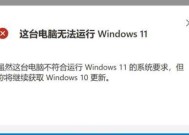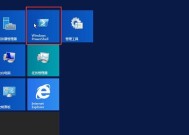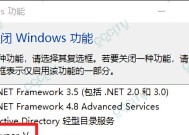Windows蓝屏问题的处理方法(解决Windows蓝屏问题的有效措施与技巧)
- 数码百科
- 2024-08-19
- 24
- 更新:2024-07-25 17:22:23
蓝屏问题是Windows操作系统常见的故障之一,它会导致计算机无法正常运行并造成数据丢失。本文将介绍一些有效的处理方法和技巧,帮助用户解决Windows蓝屏问题,恢复系统正常运行。

了解蓝屏问题的原因和类型
检查硬件设备是否有故障
升级或回滚驱动程序
修复系统文件错误
检查病毒和恶意软件感染
修改系统设置以解决蓝屏问题
更新Windows操作系统补丁和更新
卸载不稳定或冲突的应用程序
使用系统还原功能恢复到稳定状态
优化计算机的性能和资源分配
清理系统垃圾文件和临时文件夹
检查硬盘错误并修复坏道
调整电源管理设置以避免蓝屏问题
使用可靠的系统优化工具进行系统修复
寻求专业技术支持
通过本文介绍的处理方法和技巧,用户可以解决Windows蓝屏问题,恢复系统正常运行。但在操作过程中应谨慎,如果无法解决问题,建议寻求专业技术支持以避免进一步损害计算机。
解决Windows蓝屏问题的有效方法
在使用Windows操作系统的过程中,蓝屏问题常常让用户感到困扰。蓝屏错误导致计算机突然死机,给工作和娱乐带来了极大的不便。本文将详细介绍如何解决Windows蓝屏问题,包括错误代码的解读和排除步骤,帮助读者轻松应对这一常见的计算机故障。
一、什么是蓝屏问题及其影响
蓝屏问题是指Windows操作系统遇到致命错误时,为了保护计算机硬件而自动进行的一种保护机制。蓝屏错误会导致计算机立即停止工作,并显示一个蓝色屏幕,上面会有错误代码和详细信息。这严重影响了用户的使用体验,造成数据丢失和工作中断等问题。
二、常见的蓝屏错误代码及其含义
1.STOP0x0000001A:内存管理错误,通常与内存问题有关。
2.STOP0x0000007B:硬盘控制器错误,可能是硬盘驱动程序故障或配置错误导致。
3.STOP0x00000050:页错误,可能是内存模块故障或软件问题引起。
4.STOP0x000000D1:驱动程序错误,通常与设备驱动程序冲突有关。
5.STOP0x000000F4:系统进程或重要文件损坏,需要进行修复。
6.STOP0x0000007F:操作系统内核错误,需要进行系统修复或更新。
三、检查硬件问题
1.检查内存:运行内存诊断工具,检测内存是否有问题。
2.检查硬盘:运行硬盘检测工具,扫描和修复硬盘上的错误。
3.检查电源供应:确保电源供应正常工作,排除电源问题可能引起的蓝屏。
四、升级或修复驱动程序
1.更新显卡驱动程序:访问显卡制造商的官方网站,下载最新的驱动程序。
2.更新声卡驱动程序:同样,访问声卡制造商的官方网站,下载最新的驱动程序。
3.更新其他设备的驱动程序:对于其他设备也需要及时更新驱动程序,确保与系统兼容。
五、卸载最近安装的软件
1.进入控制面板的程序和功能,找到最近安装的软件。
2.单击该软件,并选择卸载选项。
3.根据提示完成软件的卸载过程,重启计算机。
六、修复操作系统文件
1.运行命令提示符:按下Win+R键,输入"cmd",按下Enter键。
2.输入sfc/scannow命令,回车执行系统文件扫描和修复操作。
3.等待扫描过程完成,根据提示重启计算机。
七、检查病毒和恶意软件
1.运行杀毒软件:使用可信赖的杀毒软件进行全盘扫描。
2.删除发现的病毒和恶意软件文件。
3.更新杀毒软件的病毒库,以保持最新的防护能力。
八、重装操作系统
1.备份重要数据:在重新安装之前,确保备份所有重要的个人文件和数据。
2.使用Windows安装光盘或U盘启动计算机。
3.按照提示进行操作系统的重新安装过程。
九、寻求专业技术支持
如果以上方法都无法解决蓝屏问题,建议寻求专业的计算机技术支持。专业技术人员能够根据具体情况提供更精确的解决方案,确保问题得到彻底解决。
通过本文介绍的方法,读者可以更好地理解和解决Windows蓝屏问题。无论是硬件故障、驱动程序问题还是系统文件损坏,都可以根据不同的错误代码和详细信息,采取相应的排除步骤,修复问题并恢复正常的计算机使用体验。同时,定期进行系统维护和杀毒工作也是预防蓝屏问题的有效措施。